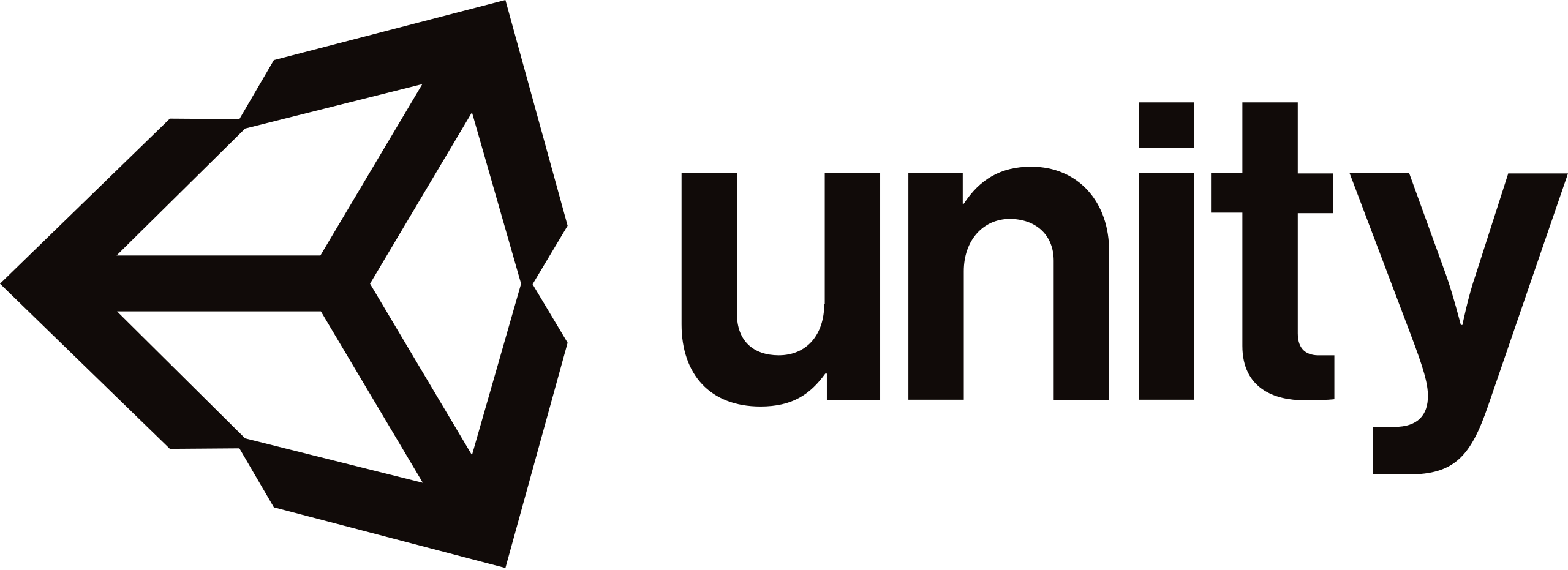
<주의>
원문의 작성 시기는 2016년경으로, 코드나 일부 설명이 최신 유니티 버젼과 다소 맞지 않을 수 있습니다.
원문 작성자 분 역시 2019년경에 내용에 다소 오류가 있다는 이유로 웹 공개 버젼을 비공개 처리하였습니다.
(2022.10.08 역자)
원문 링크 (2022.10.08 지금은 폐기)
http://anchan828.github.io/editor-manual/web/attach_script_to_scene.html
목차
24.1 GlobalManager 같은 게임 오브젝트
24.2 씬 에셋의 커스텀 에디터
24.3 씬 에셋에 Attach한 컴포넌트를 어디에 유지할 것인가
24.4 컨테이너 컴포넌트를 씬 에셋의 인스팩터에 표시
24.5 컴포넌트를 인스펙터에 드래그 앤 드롭
24.6 씬 재생 시 / 빌드 시에 자동적으로 프리펩을 인스턴스화
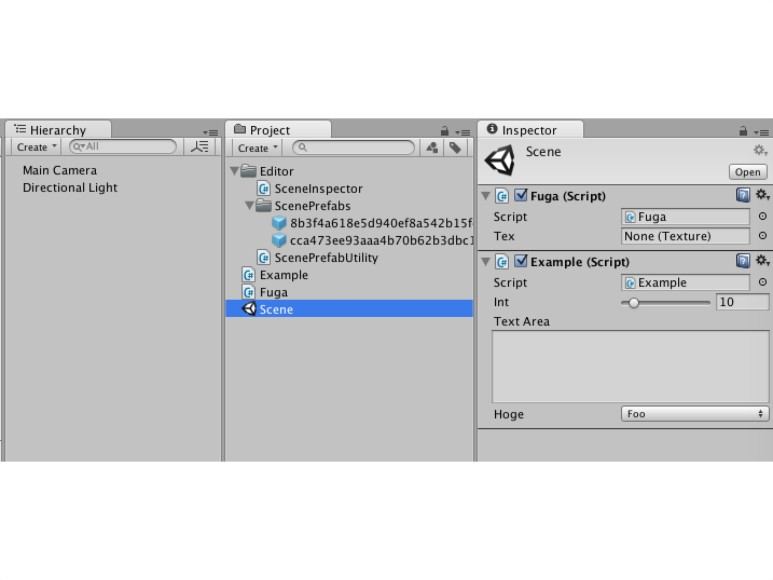
일의 발단은 "빈 게임 오브젝트에 스크립트를 Attach 할 바에야, 씬 파일에 스크립트를 Attach하고 싶다"라고 하는 트윗을 봤기 때문입니다. 재밌다고 생각해서 만들어 보았습니다.
24.1 GlobalManager 같은 게임 오브젝트
전체를 관리하기 위한 관리 클래스 등을 빈 오브젝트에 Attach하지 않습니까?
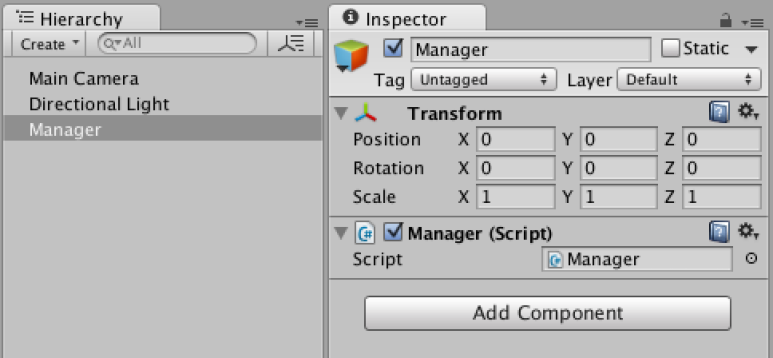
저도 자주 하는 Manager클래스입니다.
이런 관리 클래스는 때론 필요 불가결한 것입니다.
[만약 씬에 스크립트를 Attach하면?]
만약 씬 파일에 스크립트를 Attach할 수 있다면 관리 클래스를 위해 게임 오브젝트를 작성할 필요가 없어집니다. 그 이외에는 특별히 큰 변화는 없지만 "어쩌면" 이쪽이 관리 클래스를 연상하기 편해져서, 실수도 줄어들지도 모릅니다.
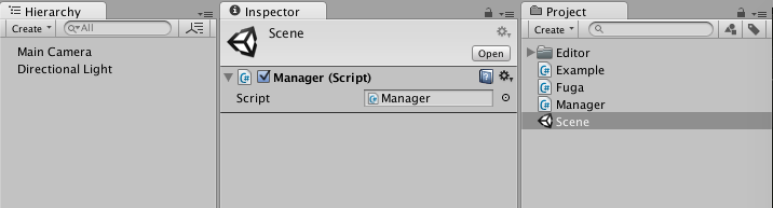
빈 게임 오브젝트를 생성하지 않고 스크립트를 Attach할 수 있습니다!
이번 장에서는, 씬 에셋에 스크립트를 Attach할 때까지 사용한 기술을 해설합니다.
24.2 씬 에셋의 커스텀 에디터
우선 씬 파일의 인스팩터를 커스터마이즈 할 수 있도록 해야 합니다. 그렇지만, Scene클래스라는 것은 존재하지 않으므로 조금 연구가 필요합니다.
[SceneAsset의 커스텀 에디터]
우선은 씬 에셋인 SceneAsset클래스의 커스텀 에디터를 작성합니다.
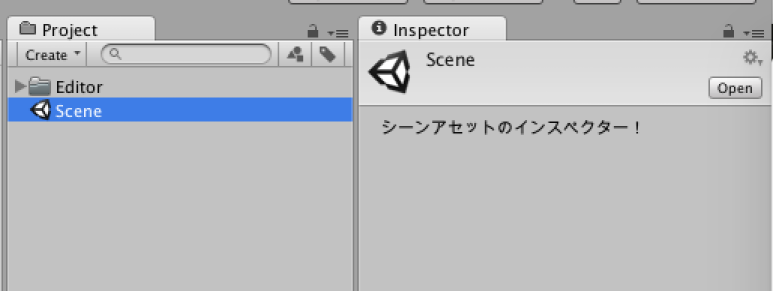
씬 에셋을 선택하면 인스팩터에 라벨이 표시됩니다.
한가지 조심해야할 것은, 씬 에셋의 인스팩터는 GUI.enabled=false이며, GUI을 조작하는 것이 불가능하게 되어 있습니다. 강제적으로 true를 설정해 줘야 합니다.
[CustomEditor (typeof(SceneAsset))]
public class SceneInspector : Editor
{
public override void OnInspectorGUI ()
{
GUI.enabled = true;
EditorGUILayout.LabelField ("씬 에셋의 인스펙터!");
}
}24.3 씬 에셋에 Attach한 컴포넌트를 어디에 유지할 것인가
보통 씬 에셋에 컴포넌트를 Attach할 수는 없습니다. 또, 에디터 확장으로 씬 에셋에 컴포넌트 정보를 추가할 수도 없어요.
그래서 이번에는 외관만 씬 에셋에 컴포넌트가 Attach 할 수 있는 구조를 구현합니다.
[씬 에셋에 대응한 프리펩을 생성한다]
씬에 Attach하는 기능은 자동 생성된 프리펩에 유지합니다.
특정 폴더(다른 사용자가 만지지 않는 Editor폴더 이하가 바람직하다) 아래에 프리펩을 작성합니다. 이 때 컨테이너 이름을 씬 에셋과 관련된 것으로 합니다만, 씬 이름(패스도 마찬가지)은 같은 이름인 것이 존재할 가능성이 있으므로 guid로 관리합니다.
우선은 이를 위한 유틸리티 클래스를 작성합니다.
using UnityEngine;
using UnityEditor;
using System.IO;
public class ScenePrefabUtility
{
const string PREFAB_FOLDER_PATH = "Assets/Editor/ScenePrefabs";
[InitializeOnLoadMethod]
static void CreatePrefabFolder ()
{
Directory.CreateDirectory (PREFAB_FOLDER_PATH);
}
public static GameObject CreateScenePrefab (string scenePath,
params System.Type[] components)
{
var guid = ScenePathToGUID (scenePath);
//HideFlags는 컴파일 오류 등 예상 밖의 에러로 중단된 때의 대책으로서
//비표시 & 저장금지
var go = EditorUtility.CreateGameObjectWithHideFlags (guid,
HideFlags.HideAndDontSave, components);
var prefabPath = string.Format ("{0}/{1}.prefab", PREFAB_FOLDER_PATH, guid);
var prefab = PrefabUtility.CreatePrefab (prefabPath, go);
// 프리팹 생성을 위해서 작성한 게임 오브젝트는 파기
Object.DestroyImmediate (go);
return prefab;
}
// 컨테이너 이름을 씬 에셋 guid로 한다
public static GameObject GetScenePrefab (string scenePath)
{
// 씬 이름이라면 같은 이름이 존재할 가능성이 있으므로 guid로 합니다
var guid = ScenePathToGUID (scenePath);
var prefabPath = string.Format ("{0}/{1}.prefab", PREFAB_FOLDER_PATH, guid);
return AssetDatabase.LoadAssetAtPath<GameObject> (prefabPath);
}
private static string ScenePathToGUID (string scenePath)
{
return AssetDatabase.AssetPathToGUID (scenePath);
}
}위 코드를 사용해서 인스펙터를 표시할 때에 프리펩을 얻어오거나 또는 생성합니다. 프리펩에 접속하는 타이밍은 인스펙터가 표시될 때, 즉 SceneInspector의 오브젝트가 생성될 때 OnEnable로 실시합니다.
using UnityEngine;
using UnityEditor;
using System.IO;
[CustomEditor (typeof(SceneAsset))]
public class SceneInspector : Editor
{
GameObject scenePrefab;
void OnEnable ()
{
var assetPath = AssetDatabase.GetAssetPath (target);
//프리펩 얻어오기
scenePrefab = ScenePrefabUtility.GetScenePrefab (assetPath);
//없으면 생성
if (scenePrefab == null)
scenePrefab = ScenePrefabUtility.CreateScenePrefab (assetPath);
}
}이로써 씬 에셋을 선택함과 동시에 프리펩이 생성되었습니다.
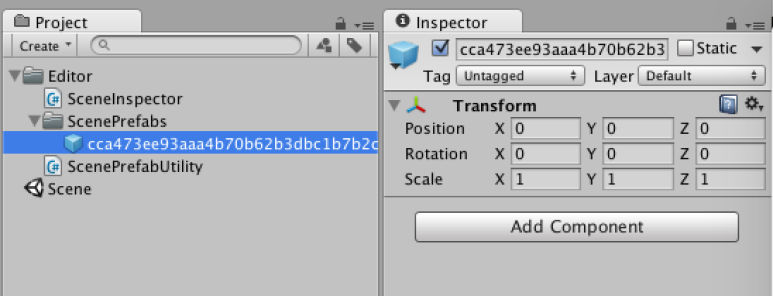
24.4 컨테이너 컴포넌트를 씬 에셋의 인스팩터에 표시
프리팹의 컴포넌트를 얻어온 후 컴포넌트에 대응한 Editor 오브젝트를 생성합니다. 그리고 Editor.OnInspectorGUI을 불러냄으로써 컴포넌트의 표시를 할 수 있습니다.
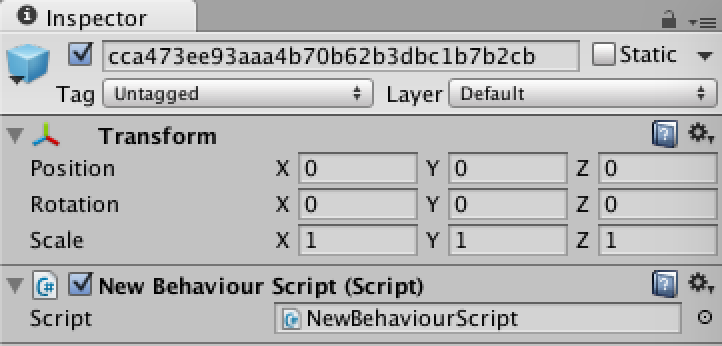
각 컴포넌트의 프로퍼티가 표시되고 있습니다.
[Editor 오브젝트의 생성]
Editor 오브젝트를 생성합니다.
우선, 컴포넌트 얻어오기입니다. 이것은 "프리펩으로부터 GetComponents로 컴포넌트를 얻어오기만" 할 뿐입니다. 그 후 Editor.CreateEditor에서 Editor 오브젝트를 생성합니다.
문제는 Editor 오브젝트 유지의 방법입니다. 우선 Dictionary<Editor, bool>으로 유지하는 것은 EditorGUI.InspectorTitlebar를 사용하기 위해서 bool값과 Editor 오브젝트를 연결하기 위해서 사용하고 있습니다.

foldout의 역할을 갖기 때문에 ▼을 클릭하는 것으로 개폐할 수 있습니다.
다음으로 Editor 오브젝트의 파기입니다. 평소 커스텀 에디터의 구현 때문에 Editor 오브젝트는 사용합니다. 그 때는 자동적으로 Editor 오브젝트의 생성/폐기가 이뤄지고 있기 때문에 의식하지 않을지도 모릅니다만, 통상 어떤 오브젝트를 생성한 경우는 적절하게 파기를 처리해야 합니다.
다음 코드에서는 OnDisable 함수와 Editor 오브젝트를 (다시) 얻어올 때 명시적으로 Object.DestroyImmediate를 호출하고 파기하고 있습니다.
파기하지 않고 놓아두면 GenericInspector 오브젝트가 파기되지 않고 메모리를 압박해 갑니다.
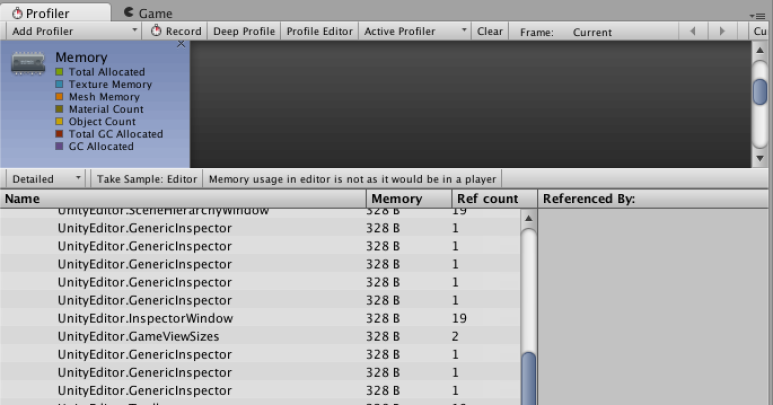
메모리 프로파일러에서 보면 GenericInspector이 대량으로 나타납니다.
GameObject scenePrefab;
Dictionary<Editor,bool> activeEditors = new Dictionary<Editor, bool> ();
void OnEnable ()
{
var assetPath = AssetDatabase.GetAssetPath (target);
scenePrefab = ScenePrefabUtility.GetScenePrefab (assetPath);
if (scenePrefab == null)
scenePrefab = ScenePrefabUtility.CreateScenePrefab (assetPath);
InitActiveEditors ();
}
void OnDisable ()
{
ClearActiveEditors ();
}
//생성한 Editor 오브젝트의 파기
void ClearActiveEditors ()
{
foreach (var activeEditor in activeEditors) {
Object.DestroyImmediate (activeEditor.Key);
}
activeEditors.Clear ();
}
void InitActiveEditors ()
{
ClearActiveEditors ();
// 컴포넌트에서 Editor 오브젝트를 생성
foreach (var component in scenePrefab.GetComponents<Component> ()) {
//Transform와 RectTransform는 생략합니다.
//이번 장의 목적 달성에 필요하지 않다고 판단했기 때문입니다.
if (component is Transform || component is RectTransform)
continue;
activeEditors.Add (Editor.CreateEditor (component), true);
}
}그리고 실제로 인스펙터에 렌더링하는 GUI의 부분입니다.
public override void OnInspectorGUI ()
{
GUI.enabled = true;
var editors = new List<Editor> (activeEditors.Keys);
foreach (var editor in editors) {
DrawInspectorTitlebar (editor);
GUILayout.Space (-5f);
if (activeEditors [editor] && editor.target != null)
editor.OnInspectorGUI ();
DrawLine ();
}
// 컨텍스트의 Remove Component에 의해서 삭제된 경우 Editor.target은 null이 된다
// 그 때는 초기화한다
if (editors.All (e => e.target != null) == false) {
InitActiveEditors ();
Repaint ();
}
}
void DrawInspectorTitlebar (Editor editor)
{
var rect = GUILayoutUtility.GetRect (GUIContent.none,
GUIStyle.none,
GUILayout.Height (20));
rect.x = 0;
rect.y -= 5;
rect.width += 20;
activeEditors [editor] = EditorGUI.InspectorTitlebar (rect,
activeEditors [editor],
editor.target,
true);
}
void DrawLine ()
{
EditorGUILayout.Space ();
var lineRect = GUILayoutUtility.GetRect (GUIContent.none,
GUIStyle.none,
GUILayout.Height (2));
lineRect.y -= 3;
lineRect.width += 20;
Handles.color = Color.black;
var start = new Vector2 (0, lineRect.y);
var end = new Vector2 (lineRect.width, lineRect.y);
Handles.DrawLine (start, end);
}이로써 아래 그림 처럼 표시할 수 있게 되었습니다. 그렇지만 아직 씬 에셋에 컴포넌트를 Attach할 수 없습니다.
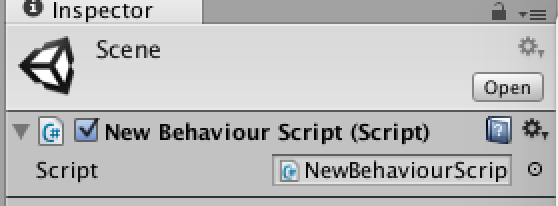
게임 오브젝트에 Attach된 컴포넌트와 같게 표시합니다.
24.5 컴포넌트를 인스펙터에 드래그 앤 드롭
다음으로 아래 그림처럼 컴포넌트를 드래그 앤 드랍해서 Attach합니다.
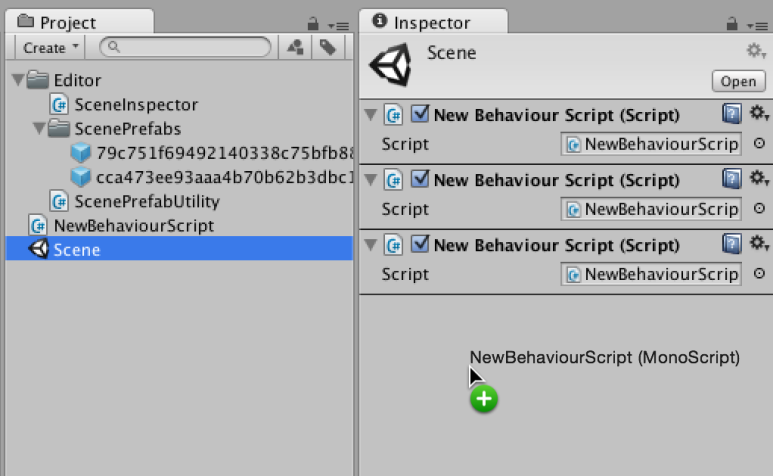
void OnEnable ()
{
//Undo로 변경된 상태를 초기화
Undo.undoRedoPerformed += InitActiveEditors;
}
void OnDisable ()
{
Undo.undoRedoPerformed -= InitActiveEditors;
}
public override void OnInspectorGUI ()
{
//생략
//OnInspectorGUI의 마지막에 구현
//나머지 남은 영역을 얻어오기
var dragAndDropRect = GUILayoutUtility.GetRect (GUIContent.none,
GUIStyle.none,
GUILayout.ExpandHeight (true),
GUILayout.MinHeight (200));
switch (Event.current.type) {
//드래그 앤 드롭 실행
case EventType.DragUpdated:
case EventType.DragPerform:
//마우스 위치가 지정 범위 밖이면 무시
if (dragAndDropRect.Contains (Event.current.mousePosition) == false)
break;
// 커서를 복제 표시로 하기
DragAndDrop.visualMode = DragAndDropVisualMode.Copy;
//드롭 실행
if (Event.current.type == EventType.DragPerform) {
DragAndDrop.AcceptDrag ();
//드롭한 오브젝트가 스크립트 에셋인지 아닌지
var components = DragAndDrop.objectReferences
.Where (x => x.GetType () == typeof(MonoScript))
.OfType<MonoScript> ()
.Select (m => m.GetClass ());
// 컴포넌트를 컨테이너에 Attach
foreach (var component in components) {
Undo.AddComponent (scenePrefab, component);
}
InitActiveEditors ();
}
break;
}
//드롭할 수 있는 영역을 확보
GUI.Label (dragAndDropRect, "");
}이것으로 기본적인 기능이 완성되었습니다.
마지막으로 Unity 에디터가 깨져버리면 프리펩의 사양대로(?) 미보존의 컴포넌트 정보가 사라지므로, 컴포넌트를 추가한 직후나 OnDisable안 등 적절한 시기에 AssetDatabase.SaveAssets를 호출하면 좋을지도 모릅니다.
void OnDisable ()
{
AssetDatabase.SaveAssets ();
}24.6 씬 재생 시 / 빌드 시에 자동적으로 프리펩을 인스턴스화
씬 에셋에 Attach한 컴포넌트는 프리펩으로 관리하고 있습니다. 그래서"어느 시점에서 "장면 내에 프리펩을 인스턴스화해야 합니다.
씬 재생 시나 빌드 시에 프리펩의 인스턴스화한 게임 객체를 포함하려면 UnityEditor.Callbacks의 PostProcessSceneAttribute를 사용합니다.
using UnityEngine;
using UnityEditor;
using System.IO;
using UnityEditor.Callbacks;
public class ScenePrefabUtility
{
[PostProcessScene]
static void OnPostProcessScene ()
{
//현재 열고 있는 씬에서 씬 패스를 취득
var scenePath = EditorBuildSettings.scenes [Application.loadedLevel].path;
if (string.IsNullOrEmpty (scenePath))
return;
//자동으로 생성하고 있는 프리펩을 취득
var prefab = GetScenePrefab (scenePath);
//인스턴스화
if (prefab)
GameObject.Instantiate (prefab).name = "ScenePrefab";
}
}이로써 씬 에셋에 스크립트를 Attach"에서 "실제로 사용하는 "것이 가능하게 되었습니다.
